În această lecție veți învăța cum să se miște un obiect într-un fundal diferit, păstrând toate umbre subtile și complexe pe ea.


Floarea a fost fotografiat în mod special pentru acest tutorial. straluceste la becuri (75 wați) și bun pentru a fi văzut toate umbrele subtile și moi. Fundalul din spatele subiectului nu trebuie să fie de culoare albă, dar ar trebui să fie relativ nici o structură, care este monoton. Acest lucru va preveni erori la transferul umbrelor.

* Imaginea originala ne-ar obține exact aceeași dimensiune ca imaginea subiectului, deoarece fundalul va fi plasat exact în documentul cu imaginea obiectului cu umbra ei *
Pasul 1: Dubleaza layer.
Dublură. Trageți-l la partea de jos, paleta Layers la imaginea „Creați un nou layer“.

Sau, face acest lucru prin apăsarea combinației de taste Ctrl + J
Pasul 2: Folosind un gradient în modul Quick Mask.
De la becuri obținem efectul pe care lampa mai aproape de fundal alb, și mai departe de ei, el se duce la un gri închis. Avem nevoie pentru a face o culoare albă, solidă, dar pentru a păstra umbrele florii.
Apăsați «D», pentru culorile din paleta a devenit alb-negru.
1. Conectați-vă în modul mască rapidă (făcând clic pe bara de instrumente rapidă masca znachok, sau «Q» cheie)
2. Selectați instrumentul Gradient «G».
3. Setările de gradient și selectați un gradient liniar de la culoarea primară (negru) la transparent.
4. Desenați un gradient de la lumină la porțiunea de imagine întunecată.
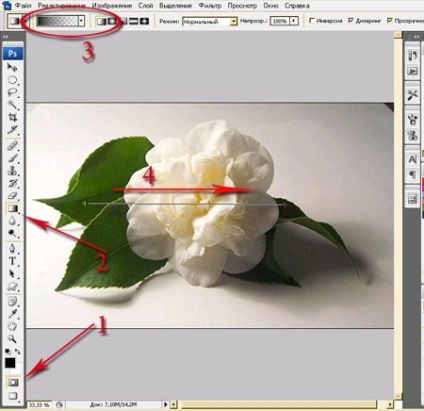
Ieșiți Masca rapidă, făcând clic pe pictograma Quick Mask pe bara de instrumente sau apăsați «Q». Ați produs o selecție. Totuși selectat, mergeți mai departe.
Pasul 3: Utilizați niveluri pentru a alinia tonul de culoare în fundal.
1 încă selectat, faceți clic pe pictograma Straturi paleta (a crea un nou strat de ajustare). Selecta niveluri.
2. Astfel, gradientul a fost în stratul strat mască. Acest lucru ne va permite, reglarea nivelului, aliniați tonul în fundal.
3. În fereastra Straturi, trageți glisorul alb ușor spre stânga, și apoi trageți cursorul gri spre stânga.
4. Trageți cursorul până când fundalul va fi aproape aceeași culoare albă.
5.Glavnoe să nu exagerați, avem nevoie pentru a umbri a rămas aproape neschimbat.
La mine aici aceste cifre au fost obținute în setările:
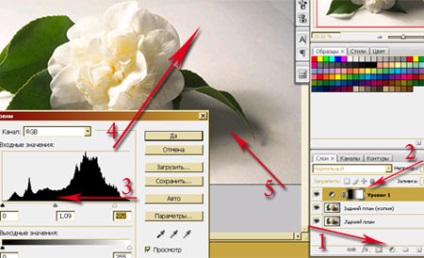
Pasul 4. Selectarea florii fără umbră.
Fiind pe „Background (copie)“ strat, modul Quick Mask, derulați floare fără umbră. Evidențiați de pensula cu 100% duritate, care ar obține o margine netedă. Amintiți-vă că trage cu masca negru, alb-l ștergeți dacă dintr-o dată te-ai ieșit din regiune.

Fără a părăsi masca, aplica un Gaussian Blur, am stabilit raza de 2,5 pixeli.
Ieșiți masca rapidă «Q». Inversare selecție Shift + Ctrl + I. Asigurați-vă că sunteți pe duplicat stratul original ( „Context (copie)“).
1. Adăugați o mască de strat, făcând clic pe pictograma masca din partea de jos a paletei de straturi.
2. Mutati stratul rezultat de mai sus „Levels 1“.
3. Scoateți legătura dintre stratul de „nivelurile 1“ și stratul mască, făcând clic pe lanțul dintre ele.

Pasul 5: Utilizarea Threshold.
„Nivelul 1“ Asigurați-strat activ. Crearea unui nou strat de ajustare, selectați Prag acolo. Pragul de luminozitate setat 255, avem nevoie ca fond negru ar fi dobândit. Verificați locația de straturi, ar trebui să fie la fel ca în Fig.
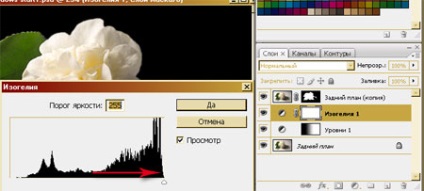
Înapoi la layer "Level 1". Crearea unui nou strat de ajustare, selectați-l în niveluri. Nivelul, mutați cursorul alb la stânga, și apoi un cursor pic gri întoarce înapoi. Ca urmare, ar trebui să ne o umbră neagră. Nu vă faceți griji cu privire la faptul că nu toate fundal a devenit alb. Un punct negru în colțul din dreapta sus am eliminat în etapa următoare.
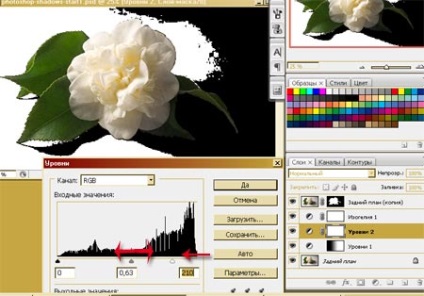
Pasul 7: Eliminați locurile întunecate care nu fac parte din umbră.
Du-te la primul strat „de fundal.“ Ia peria, rigiditatea este mai bine pentru a pune 0%, asigurați-vă că aveți culoarea albă de bază. Și vopsea totul în negru, care nu se aplică în cazul umbrelor.
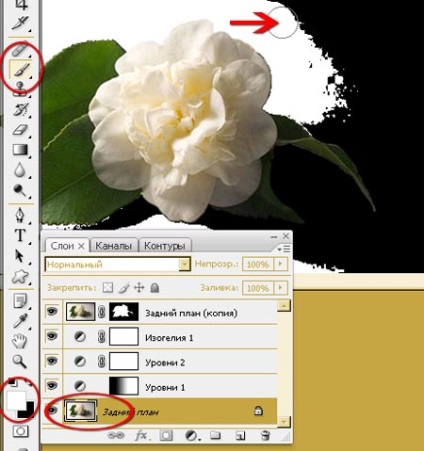
Pentru a nu elimina prea mult în umbră. Ascunde layer "Prag 1". Măriți dimensiunea pensulei și ștergeți ușor de pe excesul.
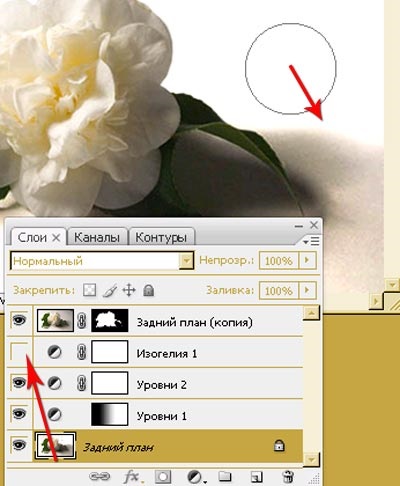
Pasul 8. Import noul fundal.
Layer „prag“ este mai mult nu avem nevoie, astfel încât apariția acestui strat nu ne vom întoarce.
Ia pregătit anterior, un nou fundal pentru flori noastre. Debloca, redenumit „Background“. Și trageți doar din paleta de straturi într-un document cu o floare.
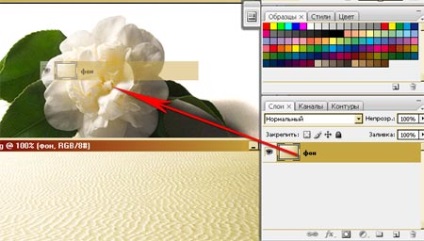
Se pune stratul „Background“ deasupra „Levels 2“ strat.
Pasul 9. Creați o mască de tăiere.
În această etapă, vom pune fundalul vechi de pe partea de sus a celui nou.
„Context“ pentru a începe cu, avem nevoie pentru a crea o mască de tăiere pentru fundal vechi.
Pentru aceasta, în timp ce stratul de „nivelurile 1“ du-te la meniul # 092; Layer # 092; a crea o mască de tăiere.
Se repetă același lucru cu un strat de „Levels 2“. Acest lucru va asigura că noul fond va rămâne neschimbat atunci când se deplasează straturi „Niveluri“ în etapa următoare.
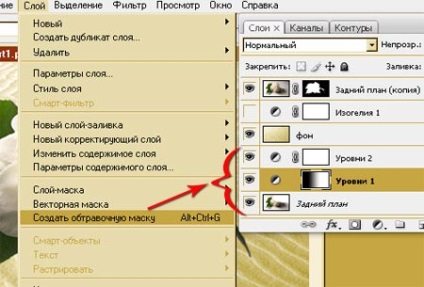
Pasul 10. Mutați straturile.
Deblocare strat „de fundal“, făcând clic pe ea de două ori, în mod implicit este redenumit „layer 0“. Acum se va muta în paleta Straturi.
Strângând tasta Ctrl, evidențiați trei straturi: „Layer 0“, „Nivelul 1“ și „Nivelul 2“ pentru a muta straturile de deasupra stratului de „Background“. Noul „Context“, înlocuirea fundal vechi, alb. Vom remedia problema în etapa următoare.

Pasul 11: Folosind modurile de combinare.
În această etapă, vom pune umbrele noastre pe noul fundal.
Schimbarea layer mod de amestecare "Layer 0" Multiplicare (Multiply).
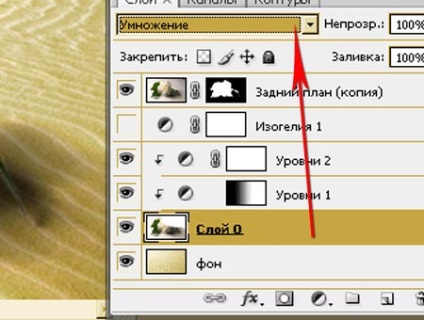
Și straturi „niveluri“, schimba Blend Mode la strălucire / Screen (puteți experimenta, lumina Soft / Soft Light nu arată prea rău.) Puteți aplica, de asemenea, aceste straturi Luminozitate # 092; Contrast, dacă este necesar

Pasul 12. luminează fundal.
În concluzie, vom face un fundal cu mult mai multa lumina, aceasta ne va permite să se concentreze asupra umbrelor.
Mai sus straturi de „niveluri“, a crea un nou strat de ajustare, selectați „Niveluri.“ Faceți clic pe Da. Acum, ia un gradient de la negru la culoare transparentă și trageți-l în sus. Faceți dublu clic pe miniatura stratului „3 niveluri“, acest lucru va duce la fereastra niveluri. Deplasați cursorul gri spre stânga, care ar lumina fundalul.
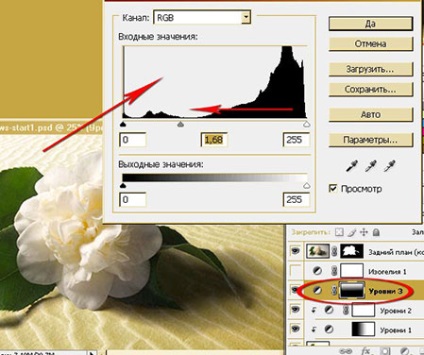

Aceasta tehnica este extrem de util pentru a face poze complicat de instalare de calitate a imaginii pe un fundal diferit, cu transferul tuturor umbrelor mici și subtile.
Sper că veți reuși.
Add-ons:
23411
abonați:
70 000+
Experiența utilizatorilor:
329249
alte proiecte noastre:
înregistrare
Înregistrează-te prin e-mail